まずはソフトを用意します
下記リンクで無料のフリーソフトを下記からダウンロードして
インストールします
http://www.storeroom.info/cdm/
Version 2.70 Final を選択して適当な場所に保存します

保存したファイルを右クリックして
解凍します
デスクトップに設定すると分かりやすいかもしれません
すると下記のファイルが解凍されますので
CdManipulator.exeをダブルクリックで起動します
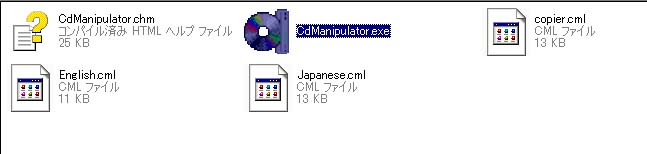
起動したらまずは初期設定を行います
書き込み用ドライブがひとつに場合は
とくに設定は必要ありません
<コピーしてみよう!!>
それでは早速CDをコピーしてみます。
コピーのコツは、各種あるコピーガード解除にドライブが対応しているか
確認することが必要です
メイン画面の上段にある”ツール”から”ドライブの能力を調べる”で下記の画面を開きます

使用している光学ドライブの情報や基本的な能力・対応状況など
の内容がこちらで確認できます
よくあるコピーガードで
SafeDiskを解除するには、RAW+16またはRAW+96に対応している必要があります
RAW+96に○がある場合はマルチセッションモード
(CDのプロテクトも含めたイメージ※よりオリジナルに近いCD(第 1&第2セッション)が作成される
のコピーも可能です。
まず下記のイメージ作成ボタンを押すと
下の画面が出てきます
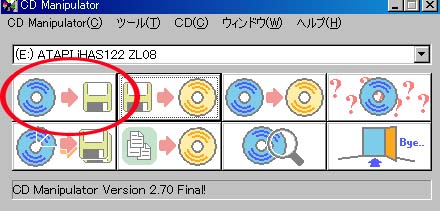
CCCDコントロール(パソコンでのデジタルコピーを抑止する目的で導入された技術)の
CDでは下の画面の”高度な設定”にチェックをして
”正しいTOCとギャップ情報の取得”+”エラーの無視”にチェックマークを入れて
コピー開始します
まずは下記の設定でコピーしてみましょう

そのた多種のコピーガードがありますが下記はその一例です
失敗する場合か下記の設定で行うとよいでしょう
マルチセッションモード
SafeDisc ver.1系 / SafeDisc ver.2.0〜2.7 , RingProtect等での設定
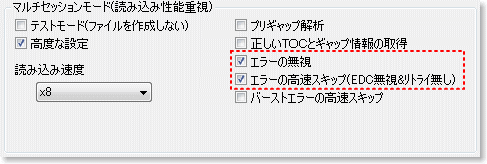
SafeDisc ver.2.8
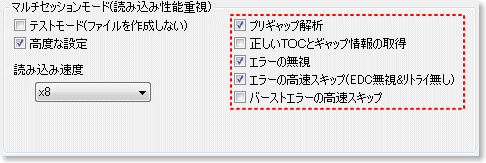
CDのイメージ化に成功したら空のCDにコピー開始します
下の画面の○の部分はすべてチェックを入れます
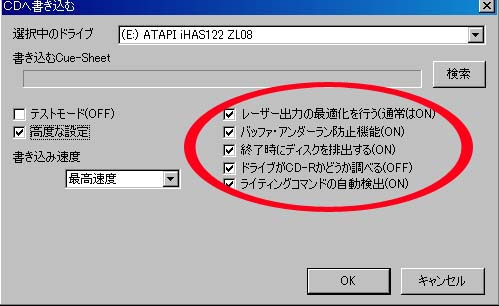
準備ができたらコピー開始!
メイン画面の下記ボタンで設定を見直しながらやってみましょう
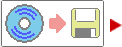 CD->HDDにCDイメージを作成 CD->HDDにCDイメージを作成
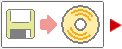 HDDに作成したイメージをCDに書き込み HDDに作成したイメージをCDに書き込み
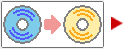 CDをそのままコピー CDをそのままコピー
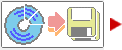 CDの音楽トラックごとでの読み込み CDの音楽トラックごとでの読み込み
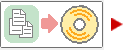 データ(音楽以外でもOK)を書き込み データ(音楽以外でもOK)を書き込み
|
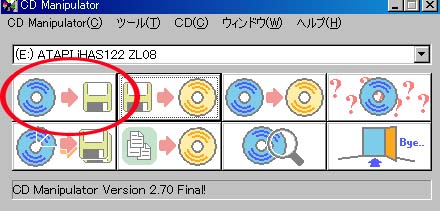

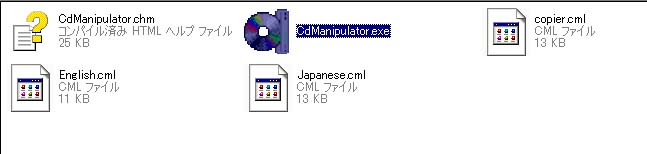


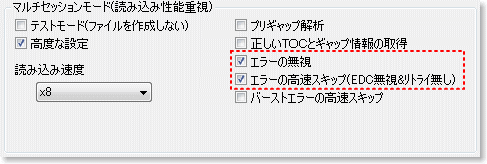
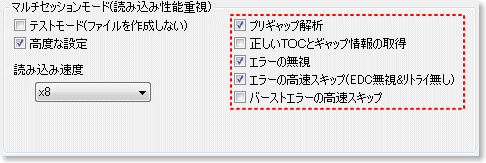
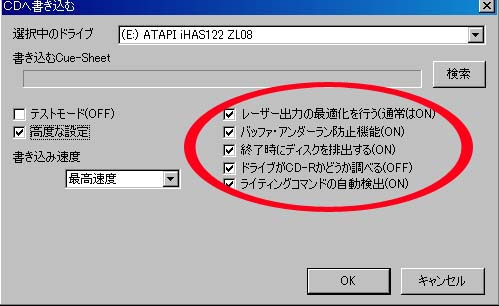
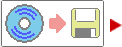 CD->HDDにCDイメージを作成
CD->HDDにCDイメージを作成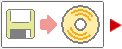 HDDに作成したイメージをCDに書き込み
HDDに作成したイメージをCDに書き込み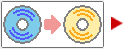 CDをそのままコピー
CDをそのままコピー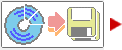 CDの音楽トラックごとでの読み込み
CDの音楽トラックごとでの読み込み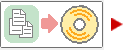 データ(音楽以外でもOK)を書き込み
データ(音楽以外でもOK)を書き込み